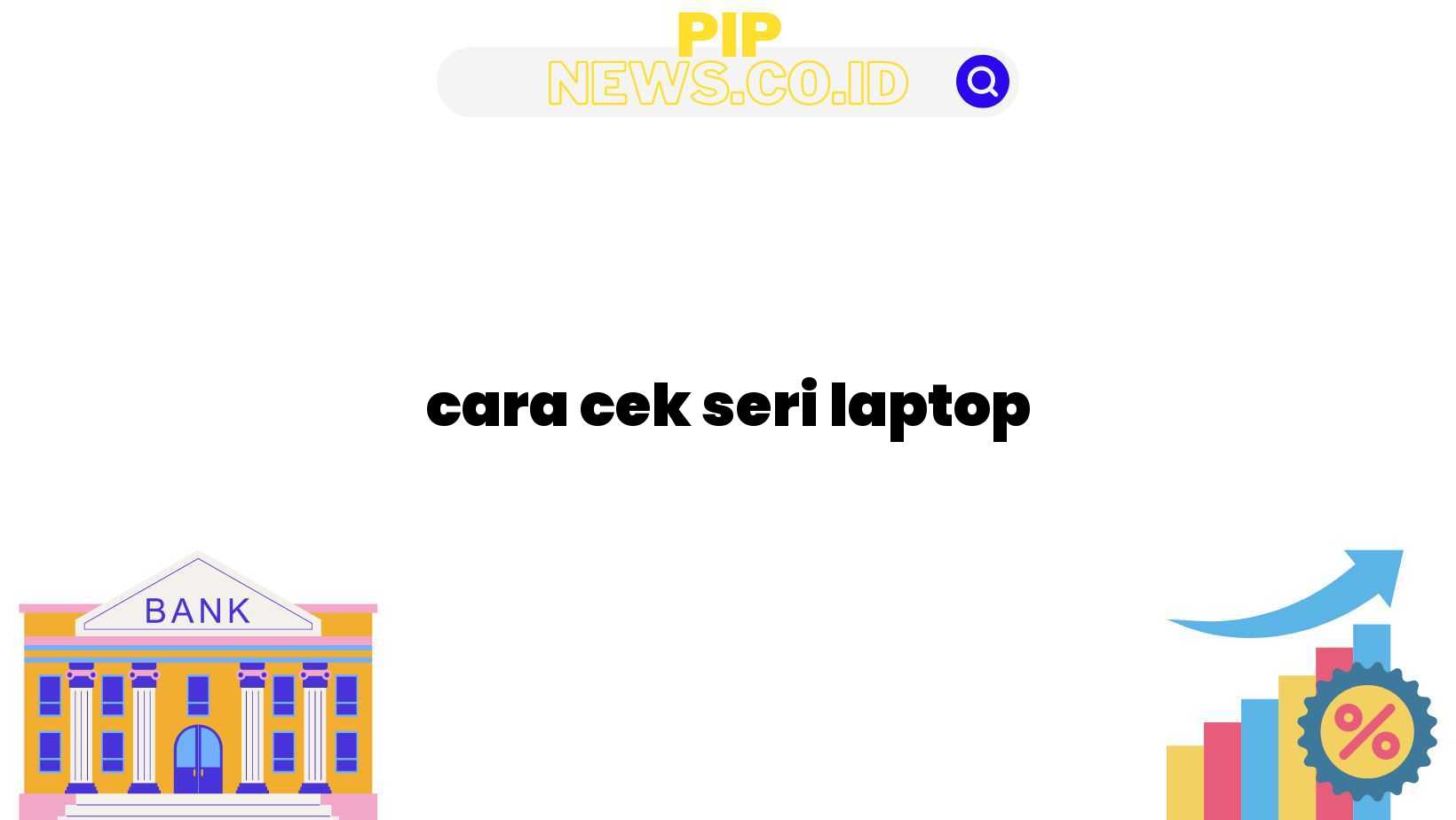Pendahuluan
Sobat Pip News, kali ini kita akan membahas tentang cara cek seri laptop. Bagi kita yang sering menggunakan laptop, terkadang kita perlu mengetahui informasi detail mengenai laptop yang kita miliki. Mungkin karena ingin mengetahui spesifikasi hardware yang dimiliki, ingin menginstal driver yang sesuai, atau sekadar ingin mencari referensi upgrade. Nah, dalam artikel ini akan dijelaskan secara detail tentang berbagai metode yang bisa Sobat Pip News gunakan untuk cek seri laptop dengan mudah dan akurat.
Sebelum kita mulai, ada beberapa poin penting yang perlu kita ketahui. Pertama, cek seri laptop ini dapat dilakukan pada berbagai merek laptop seperti Acer, Asus, Dell, HP, Lenovo, Toshiba, dan masih banyak lagi. Kedua, informasi yang dapat diperoleh melalui cara cek seri laptop ini antara lain spesifikasi hardware, informasi garansi, tanggal pembuatan, serta nomor seri produk. Penting untuk dicatat bahwa setiap merek dan tipe laptop mungkin memiliki cara cek seri yang sedikit berbeda, namun prinsip dasarnya hampir sama. Langsung saja, berikut adalah beberapa metode yang bisa Sobat Pip News coba.
Metode 1: Menggunakan Stiker di Laptop
Metode pertama yang bisa Sobat Pip News gunakan adalah melalui stiker yang biasanya terdapat pada laptop. Stiker ini biasanya ditempatkan pada bagian belakang laptop atau di bagian bawah laptop. Cara ini cukup mudah dilakukan karena Sobat Pip News hanya perlu mencari stiker dengan tulisan “Serial Number” atau “SN” yang diikuti oleh deretan angka atau huruf. Setelah menemukan stiker tersebut, Sobat Pip News dapat mencatat seri laptop yang tertera pada stiker tersebut.
🔍 Tips: Jika stiker sudah terhapus atau tidak terbaca, Sobat Pip News bisa mencoba metode berikutnya untuk cek seri laptop.
Metode 2: Menggunakan Command Prompt
Jika Sobat Pip News tidak menemukan stiker di laptop atau stiker sudah terhapus, Sobat Pip News dapat menggunakan Command Prompt untuk cek seri laptop. Caranya cukup mudah, yaitu dengan membuka Command Prompt melalui menu Start atau dengan menekan tombol Windows + R lalu memasukkan perintah “cmd” dan tekan Enter. Setelah Command Prompt terbuka, Sobat Pip News dapat memasukkan perintah “wmic bios get serialnumber” dan tekan Enter. Informasi seri laptop akan tampil di layar Command Prompt.
🔍 Tips: Jika Command Prompt tidak memberikan hasil yang diharapkan, Sobat Pip News bisa mencoba metode selanjutnya untuk cek seri laptop.
Metode 3: Menggunakan Pengaturan Sistem
Pengaturan sistem pada laptop juga dapat digunakan untuk cek seri laptop. Caranya adalah dengan membuka Pengaturan pada laptop, biasanya dapat diakses melalui menu Start atau dengan menekan tombol Windows + I. Setelah Pengaturan terbuka, Sobat Pip News dapat masuk ke bagian “Sistem” atau “About” dan mencari informasi mengenai seri laptop. Pada bagian ini, Sobat Pip News akan menemukan detail seri laptop yang dapat dicatat.
🔍 Tips: Jika Sobat Pip News memiliki sistem operasi yang berbeda, langkah untuk mengakses pengaturan sistem juga bisa berbeda. Coba perhatikan ikon yang digunakan atau gunakan fungsi pencarian di Pengaturan untuk memudahkan.
Metode 4: Menggunakan Software Pihak Ketiga
Jika metode-metode sebelumnya tidak memberikan hasil yang diharapkan, Sobat Pip News dapat menggunakan software pihak ketiga untuk cek seri laptop. Ada banyak software yang dapat digunakan, seperti CPU-Z, HWiNFO, atau Speccy. Sobat Pip News tinggal melakukan instalasi software tersebut, kemudian buka software tersebut. Di dalamnya, Sobat Pip News dapat menemukan informasi detail mengenai laptop, termasuk seri laptop.
🔍 Tips: Pastikan Sobat Pip News mengunduh software dari sumber yang terpercaya untuk menghindari adanya malware atau virus yang dapat merusak laptop.
Metode 5: Menggunakan BIOS
Jika Sobat Pip News ingin mengetahui seri laptop secara lebih mendalam, Sobat Pip News dapat menggunakan BIOS untuk cek seri laptop. Caranya adalah dengan melakukan restart laptop lalu memasuki BIOS. Setiap laptop mungkin memiliki cara yang sedikit berbeda untuk masuk ke BIOS, biasanya dengan menekan tombol seperti F2, Delete, atau F12 saat laptop pertama kali dinyalakan. Setelah masuk ke BIOS, Sobat Pip News dapat mencari informasi mengenai seri laptop.
🔍 Tips: Jika Sobat Pip News tidak yakin cara masuk ke BIOS pada laptop Sobat Pip News, Sobat Pip News bisa mencari informasi lebih lanjut melalui manual atau situs resmi produsen laptop.
Metode 6: Menggunakan Software Identifikasi Serial Number
Selain menggunakan software untuk cek seri laptop, Sobat Pip News juga dapat menggunakan software khusus yang dirancang untuk mengidentifikasi serial number laptop. Salah satu software yang populer adalah Belarc Advisor. Setelah Sobat Pip News mengunduh dan menginstal software tersebut, Sobat Pip News dapat menjalankannya dan mendapatkan informasi lengkap mengenai seri laptop.
🔍 Tips: Beberapa software identifikasi serial number mungkin memiliki versi gratis dan versi berbayar. Pilihlah versi yang sesuai dengan kebutuhan Sobat Pip News.
Metode 7: Menghubungi Produsen Laptop
Jika semua metode di atas tidak memberikan hasil yang diinginkan, Sobat Pip News bisa langsung menghubungi produsen laptop untuk mendapatkan informasi lebih lanjut mengenai seri laptop. Biasanya, produsen laptop memiliki layanan pelanggan yang dapat dihubungi melalui telepon atau email. Dalam menghubungi produsen, pastikan Sobat Pip News menyediakan informasi lengkap tentang laptop seperti merek, tipe, dan nomor model jika diminta oleh petugas layanan pelanggan.
🔍 Tips: Sebelum menghubungi produsen, Sobat Pip News bisa mencoba mencari informasi mengenai layanan pelanggan produsen tersebut melalui situs resmi atau forum pengguna di internet.
Kelebihan dan Kekurangan Metode Cek Seri Laptop
Setelah mengetahui berbagai metode cek seri laptop di atas, ada beberapa kelebihan dan kekurangan yang perlu diperhatikan. Kelebihan dari metode cek seri laptop adalah:
1. Mudah Dilakukan
Metode-metode tersebut secara umum mudah dilakukan bahkan oleh pemula sekalipun. Sobat Pip News hanya perlu mengikuti langkah-langkah yang dijelaskan dengan baik.
2. Dapat Dilakukan Sendiri
Sobat Pip News tidak perlu membawa laptop ke tempat service atau mengandalkan orang lain untuk melakukan cek seri laptop. Metode-metode ini dapat Sobat Pip News lakukan sendiri di rumah.
3. Tidak Memerlukan Biaya Tambahan
Metode-metode cek seri laptop ini tidak memerlukan biaya tambahan. Sobat Pip News hanya perlu menggunakan peralatan yang sudah ada dan mengikuti langkah-langkah dengan baik.
4. Dapat Dilakukan pada Berbagai Merek dan Tipe Laptop
Poin penting lainnya adalah metode-metode ini dapat digunakan pada berbagai merek dan tipe laptop. Sobat Pip News tidak perlu khawatir tidak bisa melakukan cek seri laptop jika menggunakan merek atau tipe yang berbeda.
🔍 Tips: Pastikan Sobat Pip News melakukan proses cek seri laptop dengan hati-hati agar tidak merusak laptop dan menghindari kesalahan yang mungkin terjadi.
Sedangkan untuk kekurangan, berikut adalah beberapa hal yang perlu diperhatikan:
1. Tidak Dapat Digunakan Jika Stiker Terhapus atau Tidak Ada
Jika stiker yang berisi serial number pada laptop sudah terhapus atau tidak ada, Sobat Pip News harus mencari metode lain untuk cek seri laptop.
2. Metode Command Prompt Memerlukan Pengetahuan Teknis Lebih Lanjut
Menggunakan Command Prompt mungkin memerlukan pengetahuan teknis lebih lanjut. Jika Sobat Pip News belum terbiasa menggunakan Command Prompt, metode ini mungkin terasa sedikit rumit.
3. Tidak Dapat Digunakan Jika Laptop Tidak Dapat Dinyalakan
Jika laptop mengalami masalah dan tidak dapat dinyalakan, metode-metode cek seri laptop melalui perangkat lunak atau sistem tidak akan bisa digunakan.
4. Perlu Waktu dan Ketelitian Lebih
Metode-metode ini memerlukan waktu dan ketelitian lebih dalam melakukan pengaturan atau menggunakan perangkat lunak tambahan.
Itulah beberapa kelebihan dan kekurangan metode cek seri laptop yang perlu Sobat Pip News perhatikan. Pilihlah metode yang paling sesuai dengan situasi dan kebutuhan Sobat Pip News.
📊 Tabel: Cara Cek Seri Laptop
| Metode | Kelebihan | Kekurangan |
|---|---|---|
| Stiker di laptop | – Mudah ditemukan\n- Tidak memerlukan langkah teknis | – Stiker bisa terhapus\n- Tidak ada stiker pada laptop |
| Command Prompt | – Cepat dan mudah dilakukan\n- Tidak memerlukan software tambahan | – Memerlukan pengetahuan teknis\n- Tidak berlaku jika laptop tidak dapat dinyalakan |
| Pengaturan Sistem | – Mudah dilakukan\n- Bisa mengecek informasi lainnya | – Posisi menu bisa berbeda-beda dalam setiap laptop |
| Software Pihak Ketiga | – Menampilkan informasi detail\n- Banyak pilihan software yang bisa digunakan | – Perlu mengunduh dan menginstal software tambahan |
| BIOS | – Dapat mengecek informasi mendalam tentang laptop\n- Tidak memerlukan software tambahan | – Cara masuk ke BIOS bisa berbeda-beda dalam setiap laptop |
| Software Identifikasi Serial Number | – Menampilkan informasi lengkap\n- Tidak memerlukan pengetahuan teknis | – Perlu mengunduh dan menginstal software tambahan |
| Menghubungi Produsen Laptop | – Dapat informasi dari sumber yang terpercaya | – Memerlukan waktu yang lebih lama\n- Bisa membutuhkan biaya telepon atau email |
FAQ (Pertanyaan Umum)
1. Apa yang harus dilakukan jika stiker serial number pada laptop sudah terhapus?
Jawaban: Jika stiker serial number sudah terhapus, Sobat Pip News bisa menggunakan metode lain seperti menggunakan Command Prompt, pengaturan sistem atau menggunakan software pihak ketiga untuk cek seri laptop.
2. Apakah semua merek laptop memiliki metode yang sama untuk cek seri?
Jawaban: Meskipun prinsip dasarnya hampir sama, setiap merek laptop mungkin memiliki metode yang sedikit berbeda untuk cek seri laptop. Pastikan Sobat Pip News mencari informasi model laptop yang Sobat Pip News miliki untuk mengetahui metode yang paling sesuai.
3. Bagaimana jika laptop tidak bisa dinyalakan?
Jawaban: Jika laptop tidak bisa dinyalakan, metode-metode yang membutuhkan akses ke sistem tidak bisa digunakan. Sobat Pip News dapat mencoba menggunakan stiker atau menghubungi produsen laptop untuk mendapatkan informasi tentang seri laptop.
4. Apakah ada risiko merusak laptop saat menggunakan metode cek seri?
Jawaban: Secara umum, metode-metode cek seri laptop yang dijelaskan dalam artikel ini tidak akan merusak laptop. Namun, Sobat Pip News tetap perlu berhati-hati dan mengikuti petunjuk dengan baik untuk menghindari kesalahan yang mungkin terjadi.
5. Mengapa perlu mengetahui seri laptop?
Jawaban: Mengetahui seri laptop memiliki beberapa kegunaan, seperti mencari informasi spesifikasi hardware, menginstal driver yang sesuai, atau mencari referensi upgrade. Seri laptop juga penting ketika perlu menghubungi layanan pelanggan atau mencari informasi garansi.
6. Bisakah merk dan tipe laptop diidentifikasi hanya dari seri laptop?
Jawaban: Seri laptop sendiri tidak selalu mencakup informasi tentang merek dan tipe laptop. Untuk mendapatkan informasi presisi tentang merek dan tipe, Sobat Pip News perlu mencari informasi lain seperti label produk atau informasi yang tercantum di dalam laptop.
7. Apakah ada cara lain untuk cek seri laptop?
Jawaban: Metode-metode yang dijelaskan dalam artikel ini merupakan metode yang umum digunakan. Namun, setiap merek atau tipe laptop mungkin memiliki metode cek seri yang berbeda. Penting untuk mencari informasi spesifik mengenai model laptop yang Sobat Pip News miliki.
Kesimpulan
Dalam artikel ini, kita telah membahas tentang berbagai metode cek seri laptop. Sobat Pip News dapat menggunakan stiker di laptop,